Como fazer backup e restaurar um PS5
Publicados: 2022-06-29Pausar ou salvar seu videogame tornou-se necessário à medida que a indústria de jogos evoluiu. Para os jogadores profissionais, é um desafio participar de eventos e ligas internacionais de jogos online.
O PlayStation ganhou a atenção da maioria dos jogadores e é amplamente prevalente entre humanos de todas as idades. Se você ganhou um PlayStation, provavelmente conhece um recurso que permite fazer backup e restaurar um PS5.
Neste artigo, explicaremos o guia passo a passo sobre como fazer backup e restaurar o PS5.
Este artigo está dividido em duas partes, abordando como você pode fazer backup e restaurar o PS5 usando uma unidade flash USB, armazenamento online e software de recuperação de dados.
Como fazer backup do PS5 para armazenamento online e como restaurar o PS5 com arquivos de backup de armazenamento online
Para fazer backup dos dados reais do PS5, você pode usar a ferramenta de utilitário integrada no PlayStation 5. Usando isso, você pode fazer backup de todos os dados valiosos no console e, posteriormente, em uma unidade flash USB.
Mas seria melhor manter algumas coisas em mente ao fazer isso. Você pode fazer backup dos seguintes dados em um PS, como:
- Definições
- Dados salvos
- Capturas de tela e videoclipes
- Jogos e aplicativos
Todos os dados do usuário armazenados no PS5 vêm nos dados de backup.
Como fazer backup do PS5 para armazenamento online
- Etapa 1. Inicie as Configurações no menu principal do PS5.
- Etapa 2. Encontre dados salvos e configurações de jogos/aplicativos rolando para baixo em Configurações .
- Etapa 3. Você pode escolher Salvar dados no PS5 se quiser fazer backup de dados salvos para jogos no PS5.
- Etapa 4. Agora escolha Armazenamento do Console .
- Etapa 5. Uma lista dos dados salvos sobre todos os jogos no seu PS5 aparecerá. Você pode escolher para qual jogo deseja fazer backup dos dados. Mas se você quiser fazer backup dos dados de toda a diversão, pode escolher Selecionar tudo .
- Etapa 6. Após selecionar os jogos, selecione upload para iniciar o upload dos dados para a nuvem. O tamanho desses arquivos juntos se torna enorme.
Como restaurar o PS5 com arquivos de backup de armazenamento online
Suponha que você tenha carregado os dados de todos os jogos na nuvem e, por engano, os dados de alguns jogos foram excluídos do seu PS5.
Bem, não há nada para se preocupar; você pode baixar os dados do armazenamento em nuvem. Você pode seguir o método passo a passo para restaurar o backup do PS5 da nuvem.
- Etapa 1. Inicie as Configurações no menu principal do PS5.
- Etapa 2. Encontre dados salvos e configurações de jogos/aplicativos rolando para baixo em Configurações .
- Etapa 3. Você pode escolher Salvar dados no PS5 se quiser fazer backup de dados salvos para jogos no PS5.
- Etapa 4. Agora escolha Armazenamento do Console .
- Etapa 5. Escolha o backup do jogo para o qual deseja restaurar o backup ou escolha todos.
Esse processo levará algum tempo, dependendo da largura de banda da sua conexão com a Internet e, uma vez baixado, você poderá restaurá-lo com sucesso.
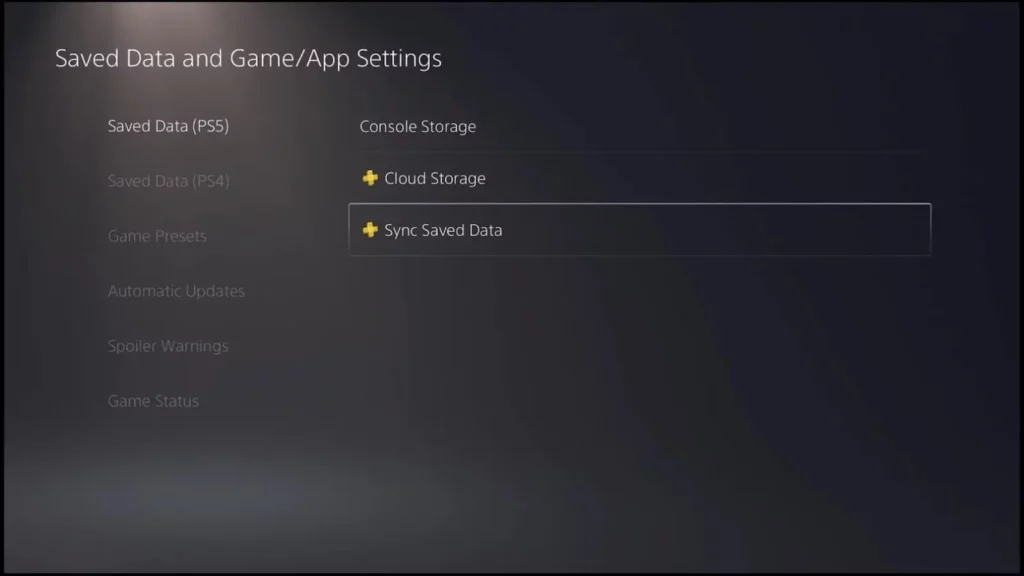
Como fazer backup em uma unidade flash USB e como restaurar o PS5 com arquivos de backup da unidade flash USB
Você pode criar um backup do seu PS5 usando uma unidade flash USB seguindo o guia passo a passo. Vamos começar:
- Etapa 1. Conecte sua unidade flash USB ao seu PS5.
- Etapa 2. Escolha Configurações > Sistema na tela inicial do PS5.
- Etapa 3. Escolha Software do sistema > Backup e restauração > Fazer backup do seu PS5 e escolha seu nome USB se houver mais de uma unidade flash conectada.
- Etapa 4. Escolha o tipo de dados que deseja fazer backup e clique em Avançar . Insira os detalhes das informações, se necessário.
- Etapa 5. Escolha Backup .
- Etapa 6. O console será reiniciado e o backup será iniciado.
- Etapa 7. Quando o backup estiver concluído, seu PS5 será reiniciado.
- Etapa 8. Escolha Ok e o console será reiniciado novamente.
Como restaurar os dados do console PS5 de uma unidade USB
Para restaurar os dados de um console PS5 de uma unidade USB, você deve ter em mente que o software de sistema atual do console deve ter a mesma versão de quando o backup foi criado.

Caso contrário, você pode enfrentar problemas do PS5 não reconhecendo a unidade flash USB.
- Etapa 1. Insira sua unidade USB no PS5.
- Etapa 2. Escolha Configurações > Sistema .
- Etapa 3. Escolha Software do sistema > Restauração de backup > Restaurar PS5 e escolha seu USB se houver mais de um.
- Etapa 4. Escolha os dados que deseja restaurar e Restaurar > Sim .
- Etapa 5. O console PS5 será reiniciado e, quando o processo de restauração estiver concluído, ele continuará novamente.
Como recuperar dados perdidos do disco rígido interno e externo do PS5 sem arquivos de backup
Como qualquer outro dispositivo, os dados armazenados nas unidades internas e externas do PS5 podem ser excluídos por vários motivos.
Você terá problemas se não houver backup. Em tal situação, a única solução possível para obter os dados excluídos é usar a ferramenta de recuperação de dados.
Você pode usar o software de recuperação de dados iBeesoft nesses casos, pois é uma das ferramentas confiáveis usadas por especialistas em recuperação de dados.
Você tem uma ideia clara da ferramenta de recuperação de dados iBeesoft e agora veja seu recurso.
- Digitalizar local específico. Você pode escolher a unidade ou dispositivo no qual deseja executar uma verificação para usar a recuperação de dados do iPhone. Esse recurso permite concluir a verificação no dispositivo selecionado e economiza tempo e recursos.
- Dispositivos suportados. Você pode recuperar dados do Android, iPhone, computadores e outros dispositivos de armazenamento de dados.
- SO suportado. Ambos os computadores Microsoft Windows e Apple Mac, pois fornece suporte e compatibilidade para ambos.
- Retome o processo de digitalização. Se você deseja retomar o processo de verificação, a recuperação de dados do iBeesoft permite que o processo de verificação seja pausado e retomado.
Guia passo a passo sobre como recuperar dados excluídos no PS5
Etapa 1. Instalação da recuperação de dados
O processo começa baixando o aplicativo de recuperação de dados iBeesoft no seu computador. Certifique-se de que seu PS5 está conectado com sucesso.
Etapa 2. Comece a digitalizar a unidade
Verifique se você está conectado com sucesso, inicie a recuperação de dados do iBeesoft no seu computador e escolha sua unidade interna ou externa e clique em “Scan”.
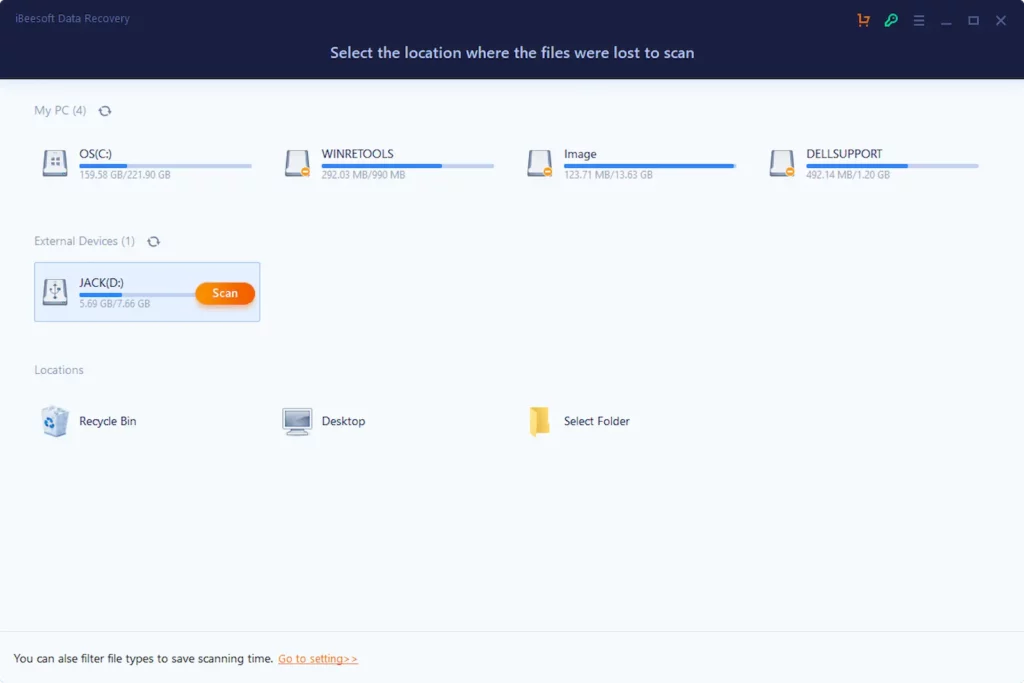
Etapa 3. Salve os dados excluídos
O processo de verificação às vezes leva tempo, pois precisa verificar todo o armazenamento e depende da capacidade de armazenamento.
Quando a verificação estiver concluída, você poderá visualizar as fotos recuperadas e salvá-las em seu armazenamento local para uso posterior.
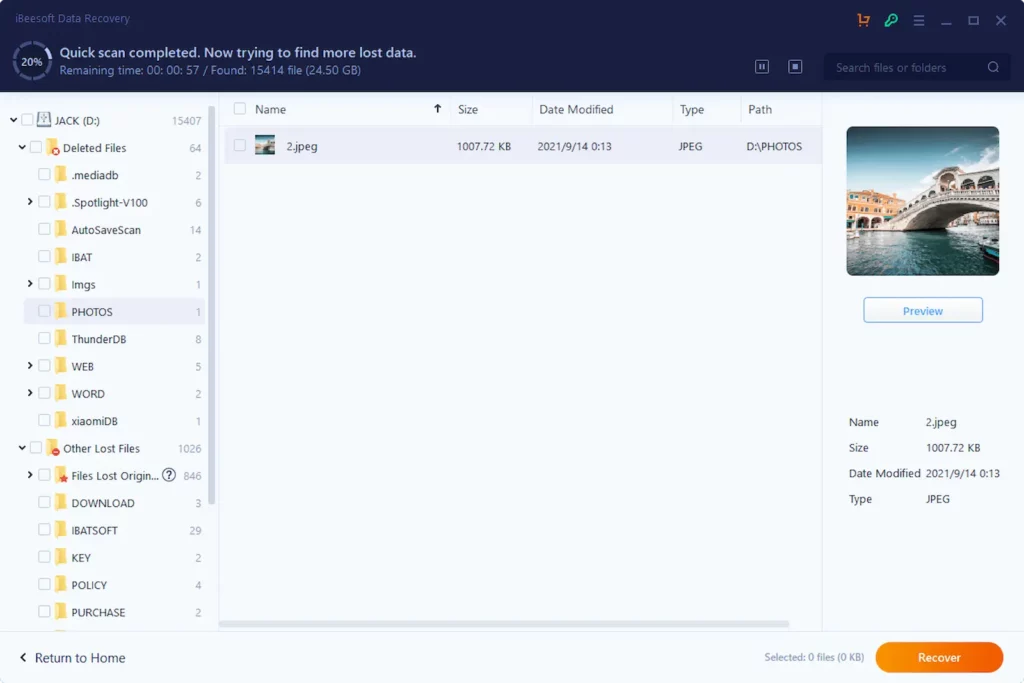
Tem alguma opinião sobre isso? Deixe-nos saber abaixo nos comentários ou leve a discussão para o nosso Twitter ou Facebook.
Recomendações dos editores:
- Taxa de atualização variável está finalmente chegando ao PS5
- Amazon adiciona um sistema de convite para parar os cambistas do PS5
- TCL diz que novos consoles Xbox Series X e PS5 Pro estão a caminho
- O PS5 e o Nintendo Switch ainda serão difíceis de encontrar em 2022
